Voit ottaa äänet käyttöön ja poistaa ne käytöstä, ottaa haptisen palautteen käyttöön ja poistaa sen käytöstä, muuttaa näppäinpainuksesi merkkiääntä ja värinän pituutta.
Äänenvoimakkuuden tai värinän muuttaminen:
-
Avaa Microsoft SwiftKey -sovellus laitteestasi
-
Napauta Ääni & Värinä
-
Valitse Käytä Androidin oletusvärähtelyä tai Näppäinten värinää -valintaruudun valinta tai poista sen valinta.
-
Värinän voimakkuuden muuttaminen liukusäätimien avulla, jos valitsit "Näppäinpainan värinä"
Voit muuttaa näppäinpaininan ääntä seuraavasti:
-
Avaa Microsoft SwiftKey -sovellus
-
Valitse Ääni & Värinä
-
Varmista, että näppäinpainikeäänen äänenvoimakkuus on käytössä
-
Valitse Keypress-ääniprofiilin asetuksista haluamasi ääni



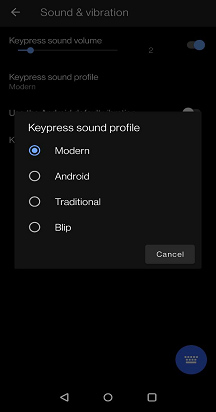
Näppäin Valitse Äänet ja Haptinen palaute Microsoft SwiftKey -näppäimistöstä
Microsoft SwiftKey for iOS tukee sekä näppäinnapsauksen ääniä että haptista palautetta.
Olemme korostaneet, miten kutakin käytetään alla.
1 - Näppäin valitse Äänet
Voit ottaa käyttöön tai poistaa käytöstä näppäimen napsautuksen äänet Microsoft SwiftKeyssä seuraavasti:
-
Avaa Microsoft SwiftKey -sovellus laitteestasi
-
Napauta Asetukset
-
Ota näppäinpainike äänet käyttöön tai poista se käytöstä painamalla liukusäädintä.
Huomaa, että jos näppäimistön napsautus on poistettu käytöstä Applen asetuksissa > Äänet & Hapticsissa, tämä ei vaikuta SwiftKeyssä valittuihin asetuksiin. Kuitenkin iPhonen Soittoäänen kytkimen sipaiseminen punaiseen asentoon vaimentaa myös Microsoft SwiftKeyn näppäinnapsauksen.
Katso lisäohjeita alla olevien näyttökuvien avulla:
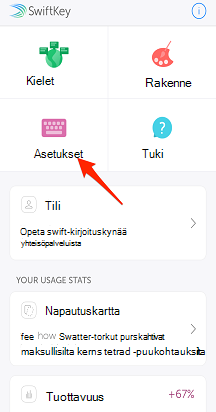
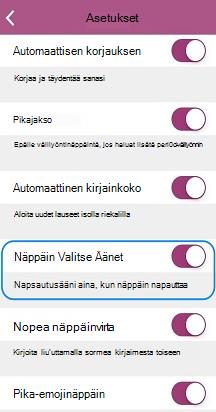
2 - Haptinen palaute
Olemme ottaneet käyttöön rajoitetun Haptisen palautteen iPhone 7:n ja sitä uudempien versioiden käyttäjille.
Haptinen palaute käynnistyy vain, kun tiettyjä näppäimiä painetaan, esimerkiksi emojipaneelin avaaminen, emoji-/maapallonäppäimen painaminen pitkään ja emojipommin aktivoiminen.










